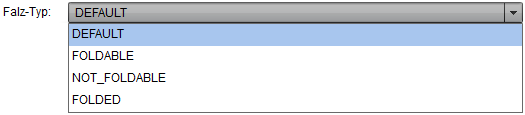Seitenhistorie
Hier sehen Sie die Oberfläche, mit der Sie physikalischen Beileger erstellen können.
Abbildung A: Beileger erstellen
Um einen Beileger zu erstellen, klicken Sie bitte auf "Erstellen" Abb. A (1).
Abbildung B: Oberfläche für Erstellen
Sie können dem Beileger
- einen Namen geben Abb. B (1). Beim Erstellen müssen Sie in das Feld etwas eingeben.
- eine Dimension geben. Dafür können Sie die Breite Abb. B (2), die Höhe Abb. B (3) und die Stärke Abb. B (4) eingeben. Beim Erstellen müssen Sie in das Feld etwas eingeben.
- ein Gewicht angeben Abb. B (5). Beim Erstellen müssen Sie in das Feld etwas eingeben.
- einen Falz-Typ auswählen. Klicken Sie auf Abb. B (6). Es klappt ein Fenster aus.
Wählen Sie einen Falz-Typ aus.
- die Falz-Ebenen eingeben Abb. B (7). Beim Erstellen müssen Sie in das Feld etwas eingeben.
- eine Beschreibung geben Abb. B (2). Beim Erstellen müssen Sie das Feld nicht zwingend ausfüllen.
Um die Änderungen zu speichern (ohne dass sich das Fenster schließt) klicken Sie bitte auf "Speichern" Abb. B (3).
Damit die Änderungen gespeichert werden und sich das Fenster "Formular erstellen" schließt, klicken Sie bitte auf "Speichern & Schließen" Abb. B (4).
Um die Änderungen zu verwerfen, klicken Sie bitte auf "Abbrechen" Abb. B (5).
Überblick
Inhalte